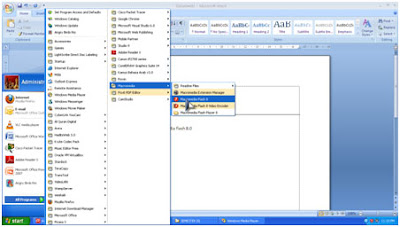 |
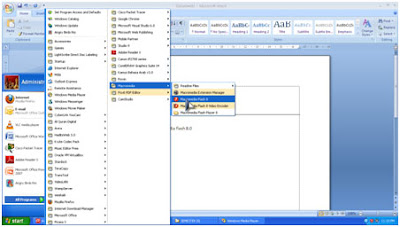 |
Dari Amirul Mukminin Abi Hafsh Umar bin Khatab ra. Berkata aku mendengar Rasullallah S.A.W. Bersabda. "sesungguhnya amal perbuatan itu tergantung dengan niatnya dan sesungguhnya seseorang akan mendapatkan apa yang ia niatkan. barang siapa berniat hijrah karena Allah dan Rasul-Nya, maka hijrahnya akan diterima sebagai hijrah karena Allah dan Rasul-Nya, dan barang siapa yang hijrah karena dunia atau wanita yang ia nikahi, maka ia akan mendapatkannya apa yang ia tuju. (hadits yang paling shahih. perbaharui niat kita untuk melakukan suatu perbuatan niscaya kita akan mendapatkan apa yan kita niatkan, karena sesungguhnya alam pun mersepon apa yang kita niat kan. "Your Wish Is My Commad" kata alam terhadap niat kita.
Go to Blogger edit html and find these sentences.Now replace these sentences with your own descriptions.This theme is Bloggerized by Lasantha Bandara - Premiumbloggertemplates.com.
Go to Blogger edit html and find these sentences.Now replace these sentences with your own descriptions.This theme is Bloggerized by Lasantha Bandara - Premiumbloggertemplates.com.
Go to Blogger edit html and find these sentences.Now replace these sentences with your own descriptions.This theme is Bloggerized by Lasantha Bandara - Premiumbloggertemplates.com.
Go to Blogger edit html and find these sentences.Now replace these sentences with your own descriptions.This theme is Bloggerized by Lasantha Bandara - Premiumbloggertemplates.com.
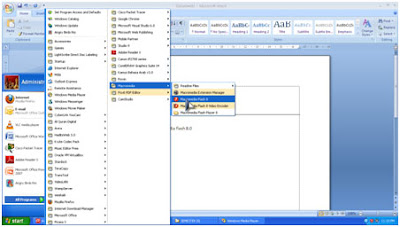 |
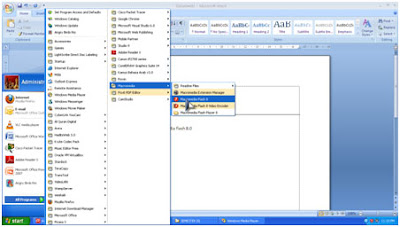 |
Sample Rate (Hz)
|
Bit Dept
|
Ukuran File (KB)
|
Kualitas suara
|
44 100
|
32
|
97.092 KB
|
Sangat
Bagus
|
44 100
|
16
|
48.548 KB
|
Bagus
|
44 100
|
8
|
24.275KB
|
Kurang Bagus
|
Bit Dept
|
Sample Rate (Hz)
|
Ukuran File (KB)
|
Kualitas Suara
|
8
|
11.025
|
6.071 KB
|
Kurang Bagus |
8
|
22.050
|
12.139 KB
|
Lumayan Bagus |
8
|
32.000
|
17.616 KB
|
Bagus |
8
|
44.100
|
24.275 KB
|
Bagus |
8
|
48.000
|
24.422 KB
|
Bagus |
8
|
96.000
|
52.841 KB
|
Bagus |
Bit Dept
|
Sample Rate (Hz)
|
Ukuran File (KB)
|
Kualitas Suara
|
16
|
11.025
|
12.139 KB
|
Bagus
|
16
|
22.050
|
24.275 KB
|
Bagus
|
16
|
32.000
|
35.228 KB
|
Bagus
|
16
|
44.100
|
48.548 KB
|
Bagus
|
16
|
48.000
|
52.841 KB
|
Bagus
|
16
|
96.000
|
105.678 KB
|
Sangat Bagus
|
Bit Dept
|
Sample Rate (Hz)
|
Ukuran File (KB)
|
Kualitas Suara
|
32
|
11.025
|
24.275 KB
|
Bagus
|
32
|
22.050
|
48.548 KB
|
Bagus
|
32
|
32.000
|
70.453 KB
|
Bagus
|
32
|
44.100
|
97.092 KB
|
Bagus
|
32
|
48.000
|
105.678 KB
|
Bagus
|
32
|
96.000
|
211.353 KB
|
Sangat Bagus
|
Format
|
Sample Rate (Hz)
|
Bit dept
|
Kualitas Suara
|
WAV
|
44.100
|
16
|
Sangat Bagus
|
MP3
|
44.100
|
16
|
Bagus
|
OGG
|
44.100
|
16
|
Bagus
|
WMA
|
44.100
|
16
|
Bagus
|